
このご時世、リモートワークやオンライン授業をされている方も多いだろう。
今回はそんなリモート系の作業に必須とも言える「ウェブカメラ」を購入したので、開封&セットアップを行なっていこうと思う。購入の参考にしていただければ幸いだ。
それでは今回も行ってみよう。
今回紹介する商品
今回紹介するのはLogicool製ウェブカメラ「C920n」。価格帯と画質的に「標準クラス」とも言える製品だ。
ちなみに僕はAmazonのサイバーマンデーセールにて安くなっていたタイミングで購入したため、通常よりも1000円と少し安く購入することができた。(購入価格は6000円ピッタリ)
開封

完全にぱっと見は中華の怪しい系業者から届いた商品そのもの

せめて段ボールに梱包してくれよと思いながら開封


本体の箱を取り出していく

キタァァァァァァ!!!!

まず正面にはウェブカメラ本体が

左サイドには簡潔にウェブカメラの特徴
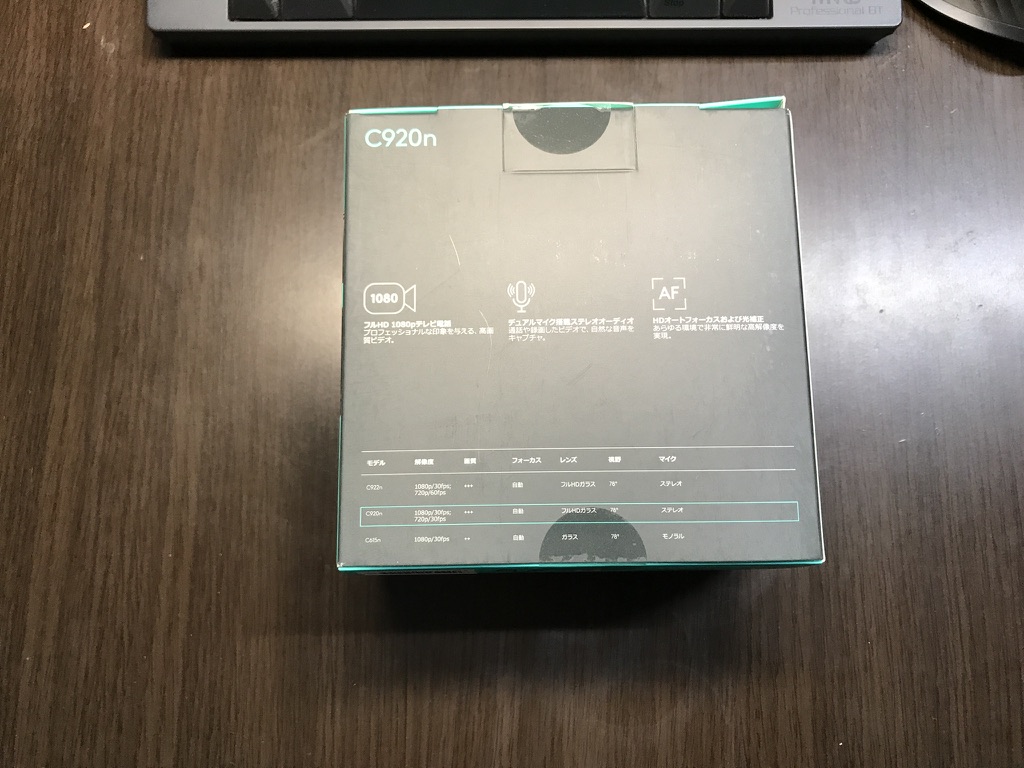
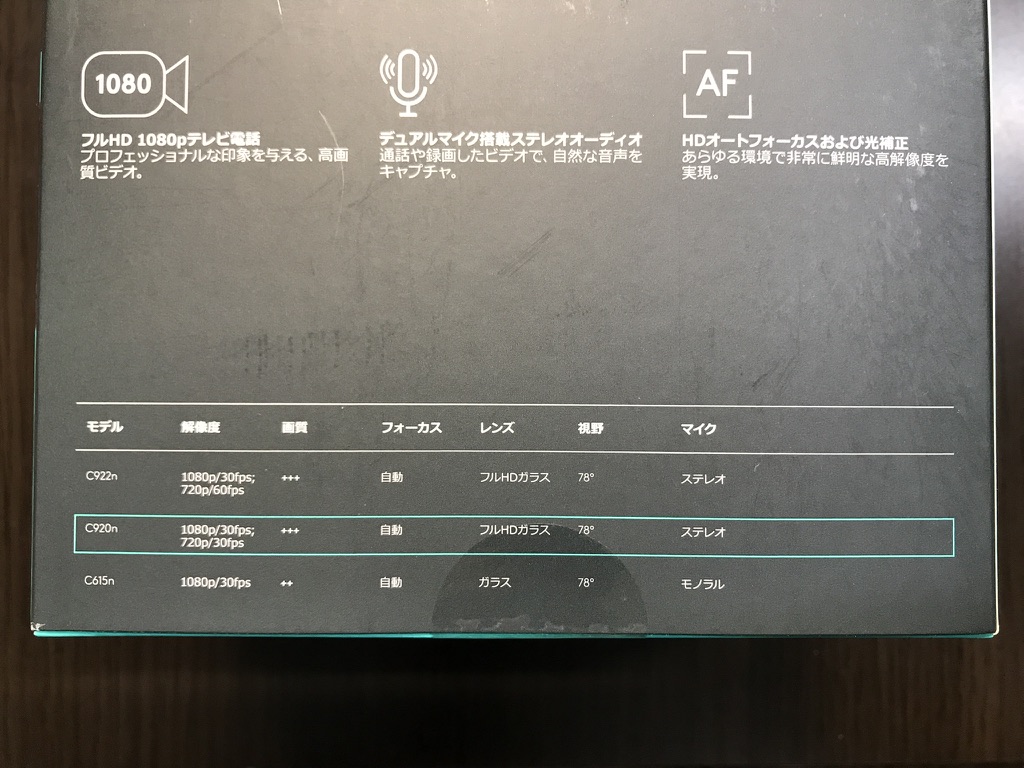
後ろには本体のグレードを示す表と、対応している機能のイラストが描かれている。なお今回僕が購入したのは3機種あるうちの中間グレード。

とまぁ、箱のデザインも見終わったのでサクッと開封

オープン!!!!

箱を開けると本体がこんにちは

logi!!!!!!!!!!!!

箱から本体を取り出すと中にはコードが格納されていた

箱の中に入っていたのは
- Webカメラ本体
- 説明書・保証書
のみでものすごくシンプル。基本的にソフトウェアでカスタマイズをすわけでもなく、パソコンに挿してそのまま使う形になるのでこれだけシンプルでも問題はない。

本体の見た目は本当に何もいうことがない普通のウェブカメラ

このモデルは最大1080p(30fps)までの撮影が可能で、一般的なウェブ会議やリモートワークには十分な画質で撮影することができる。

下部には三脚固定用のネジ穴

そして三脚部分を伸ばすと、ディスプレイに引っ掛ける用のアームが出てくる
セットアップ
セットアップはとても簡単。

本体から伸びているUSB-Aの端子を

パソコン本体もしくはパソコンと繋がっているハブなどに接続する

ちなみに僕はドッキングステーション側のUSBに接続した

あとはディスプレイの上部に先程紹介したアームを伸ばして

引っ掛けるだけ。別途カメラ設定を弄るアプリもないのでこれだけで使えるようになる。

実際にカメラで撮影した画像がこちら。1080pで撮影できるだけありノイズが目立つと言ったこともない。ウェブ会議用と考えれば全然十分な画質と言えるのでないだろうか?

もちろんハイエンドのものとは違って60fpsでの撮影は行えないが、そもそもウェブ会議自体が動画のぬるぬるさを求めるようなものではないのと相手の回線環境によってはフレームレートが落ちるなんてざらにあるためこれぐらいの画質があれば十分だと思う。
今回の総括
今後在庫切れになるリスクを考えて今のうちに押さえておくのがいいのかも?
今年の初めから夏までまともなウェブカメラが入手できなかったように、いつ何時「使いたいのに手に入らない!!」というような状況になるのかは分からないので
- 在庫あり
- 定価で手に入る
今のうちに購入することをオススメしたい。
このLogicoolのウェブカメラは価格と性能のバランスが良く使いやすいため初めての1台にはこれをオススメする。
今回は以上だ。ではまた次の記事で。